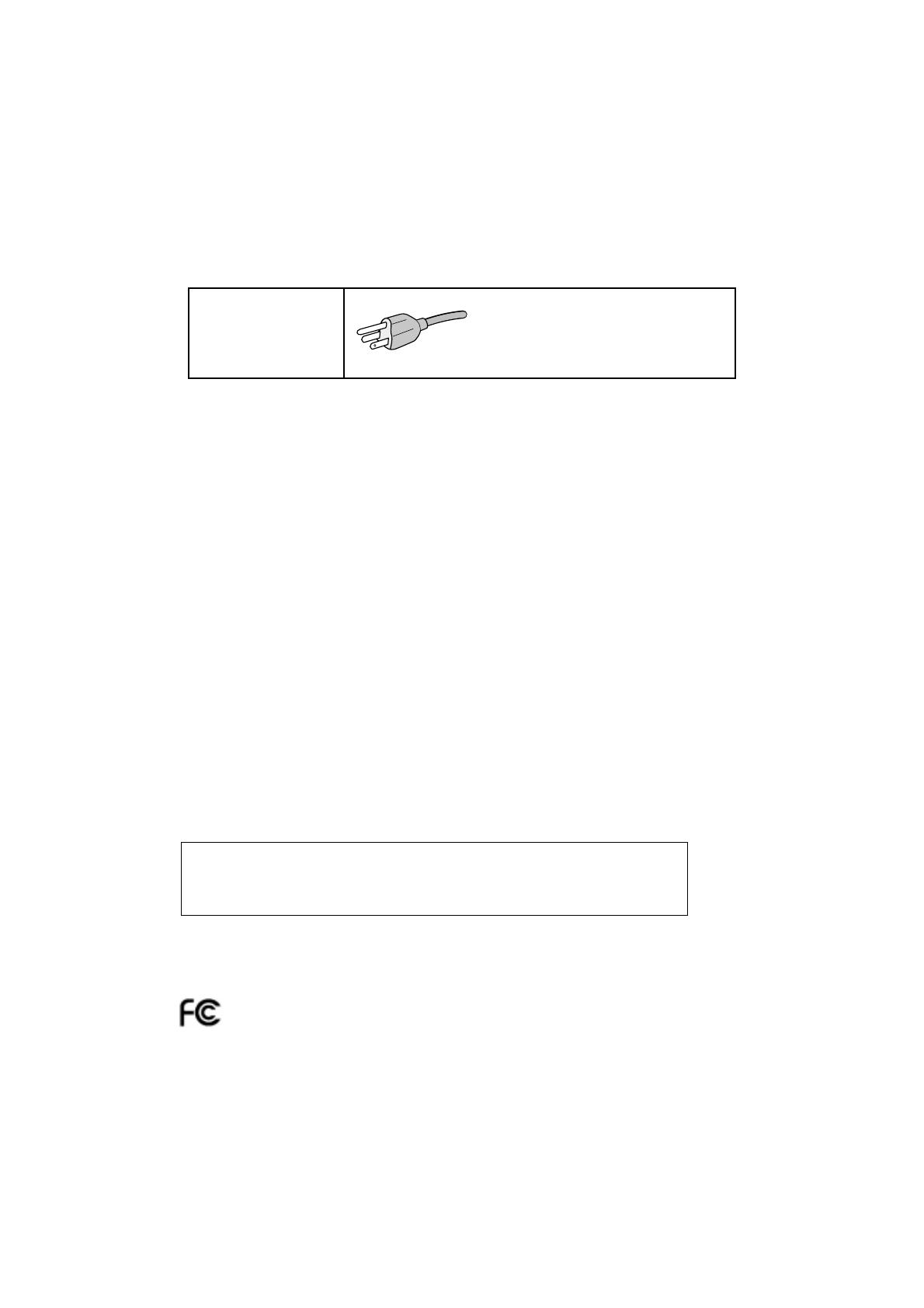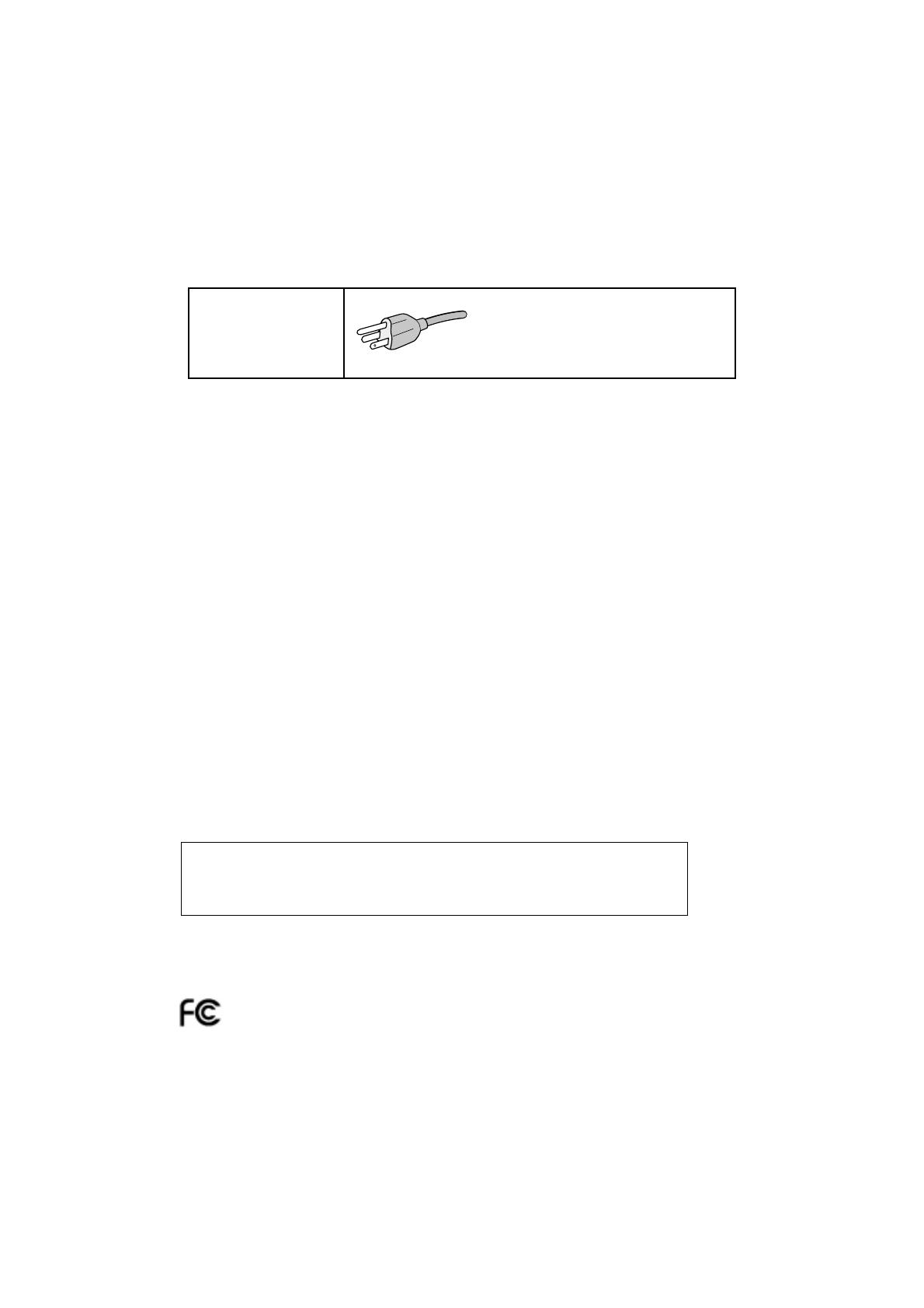
Русский-2
Заявление о совместимости Канадского департамента связи
DOC: Данное цифровое устройство класса B отвечает всем требованиям Правил использования в Канаде
оборудования, создающего помехи.
C-UL: Имеет маркировку C-UL и удовлетворяет канадским требованиям безопасности в соответствии с документом
CAN/CSA C22.2 No. 60950-1.
Информация FCC
1. Для предотвращения помех приему теле-, радиопрограмм для подключения цветного монитора MultiSync
EA261WM (L267HM) используйте только указанные кабели.
(1) Кабель питания должен соответствовать стандартам безопасности США и удовлетворять следующим
требованиям.
Кабель питания Неэкранированного типа, трехпроводный
Форма вилки
США
(2) Используйте прилагаемый экранированный кабель видеосигнала, кабель ‘15-штырьковый миниразъем
D-SUB - D-SUB’ или кабель ‘DVI-D - DVI-D’. Использование других кабелей и адаптеров может привести
к возникновению помех при приеме радио- и телепередач.
2. Данное устройство проверено и признано соответствующим требованиям, предъявляемым к цифровым
устройствам класса B, согласно Разделу 15 Правил FCC. Эти ограничения разработаны с целью обеспечения
защиты от вредного излучения устройства в жилой зоне. Данное изделие генерирует, использует и излучает
электромагнитные волны в радиодиапазоне и, будучи установленным с отклонением от требований
инструкции, может стать источником радиопомех. Однако не существует гарантии, что будучи правильно
установленным, данное устройство не будет являться источником помех. Если устройство вызывает помехи
теле- и радиоприема, наличие которых определяется путем включения и выключения устройства,
пользователь может попытаться уменьшить влияние помех, выполнив следующие действия:
• Изменить ориентацию или местоположение приемной антенны.
• Увеличить расстояние между устройством и приемником.
•Подключить устройство и приемник в сетевые розетки разных цепей питания.
• Обратиться за помощью к своему поставщику или к специалистам в области радио и телевидения.
Если необходимо, пользователь должен обратиться к поставщику или к специалистам в области радио и
телевидения за дополнительными указаниями. Данная брошюра, подготовленная Федеральной комиссией
связи (FCC), может оказаться полезной для пользователей: “Как определить и устранить неполадки,
связанные с помехами приему радио и телевидения”. Эта брошюра выпускается государственной типографией
США, Вашингтон (округ Колумбия), 20402, Инв. No. 004-000-00345-4.
Заявление о соответствии
Данное устройство соответствует требованиям Части 15 Правил FCC. Работа должна отвечать двум следующим
условиям. (1) Данное устройство не может являться источником помех, и (2) данное устройство должно работать в
условиях любых помех, включая те, которые могут вызывать сбои в работе.
Ответственная сторона в США: NEC Display Solutions of America, Inc.
Адрес: 500 Park Blvd, Suite 1100
Itasca, Illinois 60143
Тел.: №: (630) 467-3000
Тип продукта: Дисплей
Классификация оборудования: Периферийное устройство Класса B
Модель: MultiSync EA261WM (L267HM)
Настоящим мы заявляем, что указанное выше оборудование отвечает
требованиям технических стандартов, установленных Правилами FCC.
Windows - это зарегистрированный товарный знак Microsoft Corporation. NEC - зарегистрированный товарный знак NEC Corporation.
ENERGY STAR - это зарегистрированный в США товарный знак.
ErgoDesign является зарегистрированным товарным знаком NEC Display Solutions, Ltd. в Австрии, странах Бенилюкс, Дании,
Франции, Германии, Италии, Норвегии, Испании, Швеции, Великобритании.
NaViSet является торговым знаком NEC Display Solutions Europe GmbH в странах ЕС и Швейцарии.
MultiSync является зарегистрированным товарным знаком корпорации NEC Display Solutions, Ltd. в Великобритании, Италии,
Австрии, Нидерландах, Швейцарии, Швеции, Испании, Дании, Германии, Норвегии и Финляндии.
Все остальные марки и названия продуктов являются товарными знаками или зарегистрированными товарными знаками
соответствующих владельцев. Будучи партнером программы ENERGY STA R
®
, NEC Display Solutions of America, Inc., что этот продукт
соответствует директивам программы ENERGY STAR в отношении эффективности использования энергии. Эмблема ENERGY STA R не
означает одобрение EPA какого-либо продукта или услуги.